日本語表示と入力
CentOSを簡易インストールでセットアップを行うと表示や入力が日本語で行えません。
ここでは、メニューの日本語化と日本語入力の設定方法を紹介します。
日本語関連のパッケージをインストール
[root@localhost]# yum groupinstall "Japanese Support"
メニュー表示の日本語化
ロケールの設定
[root@localhost]# vi /etc/sysconfig/i18n
#LANG="en_US.UTF-8" # コメントアウト LANG="ja_JP.UTF-8" # 追加 日本語 SYSFONT="latarcyrheb-sun16"
環境変数の設定
[user@localhost]$ vi ~/.bash_profile
# .bash_profile
# Get the aliases and functions
if [ -f ~/.bashrc ]; then
. ~/.bashrc
fi
# User specific environment and startup programs
PATH=$PATH:$HOME/bin
export PATH
LANG=ja_JP.UTF-8 # 追加
export LANG # 追加
再起動後、メニューが日本語表示になります。
起動時に、以下のようにディレクトリ名の変更有無を聞かれます。なるべく変更しないほうが無難だと思います。
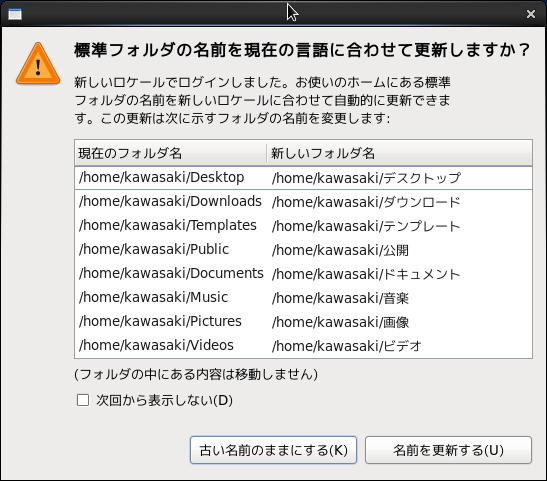
日本語入力
次に日本語入力の追加を行います。
(日本語化されている前提で)「システム」⇒「設定」⇒「入力メソッド」とすすみます。
groupinstallでインストールした「IBusを使用する」を選択して、"入力メソッドの個人設定"をクリック
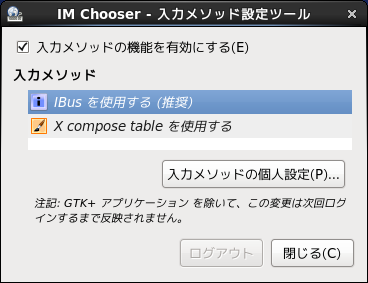
「インプットメソッド」タブで"インプットメソッド ー 日本語 ― Anthy"で追加をして下さい。
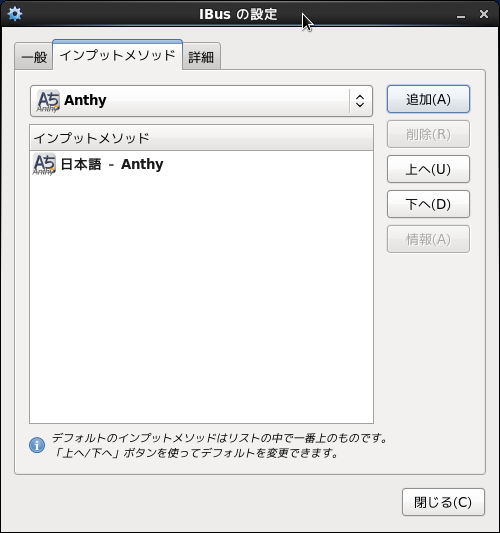
関連記事
-

-
EPELレポジトリの追加
EPELは、主にRedHat系であるRHEL, CentOS, Scientific Linux向けのオープンソースのパッケージが公開されているレポジトリです。 レポジトリ追加 パスを探す場合
-

-
Timezoneの設定 (JSTに変更する)
JSTに変更する。 # cp -p /usr/share/zoneinfo/Japan /etc/localtime 確認 # date Mon Aug 25 00:2
-
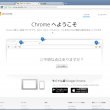
-
Google Chrome インストール
商用ディストリビューションであるRed Hatやそれの無償版であるCentOSで、Google Chromeはサポート対象から外されてしまったようです。 Google Says Red Hat
-

-
Ruby 1.9.x インストール
バージョン1.9をソースからコンパイルしてインストールのメモ # wget http://cache.ruby-lang.org/pub/ruby/2.1/ruby-1.9.3-p545.tar
-

-
JDK 7 インストール
ダウンロード Java SE - Downloads | Oracle Technology Network | Oracle こちらから、JDK Downloadへすすみ、"Accept L
-
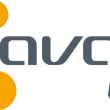
-
Avast! Linux Home Editionをインストール
普段WindowsやMacに使用している「Avast AntiVirus」のLinuxバージョンがあるので試してみました。現在は、提供が終了されているためダウンロード、ローカルインストールという流れに
-

-
ディレクトリの階層をツリー形式で表示「tree」コマンド
LinuxでもWindows同様に、ディレクトリ階層をツリー形式で表示してくれる「tree」コマンドが使用可能です。 インストール # yum install tree tree
-

-
FTPサーバ(vsftpd)を導入
vsftpd (Very Secure FTP deamon)の導入メモ vsftpをインストール yumでインストール # yum -y install vsftpd 手動起
-

-
Ruby 2.xをUbuntuにインストール
Ubuntuでは「Stable Release Updates Policy」に基づいて最新版のパッケージの公開されておらず、公式のレポジトリではRuby 1.9.xまでが安定版として提供されています
-
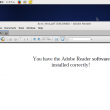
-
Adobe Reader インストール
Adobe ReaderはLinux版も用意されています。以前はyumレポジトリに登録されていましたが、現在は外して(外されて?)しまったようです。なので、ダウンロードしてローカルインストールという流
- PREV
- インターネットラジオ局 くりらじ
- NEXT
- デリバティブの勉強はじめてみる
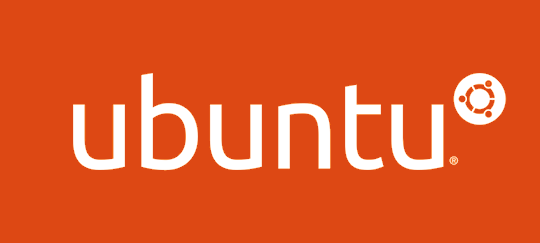


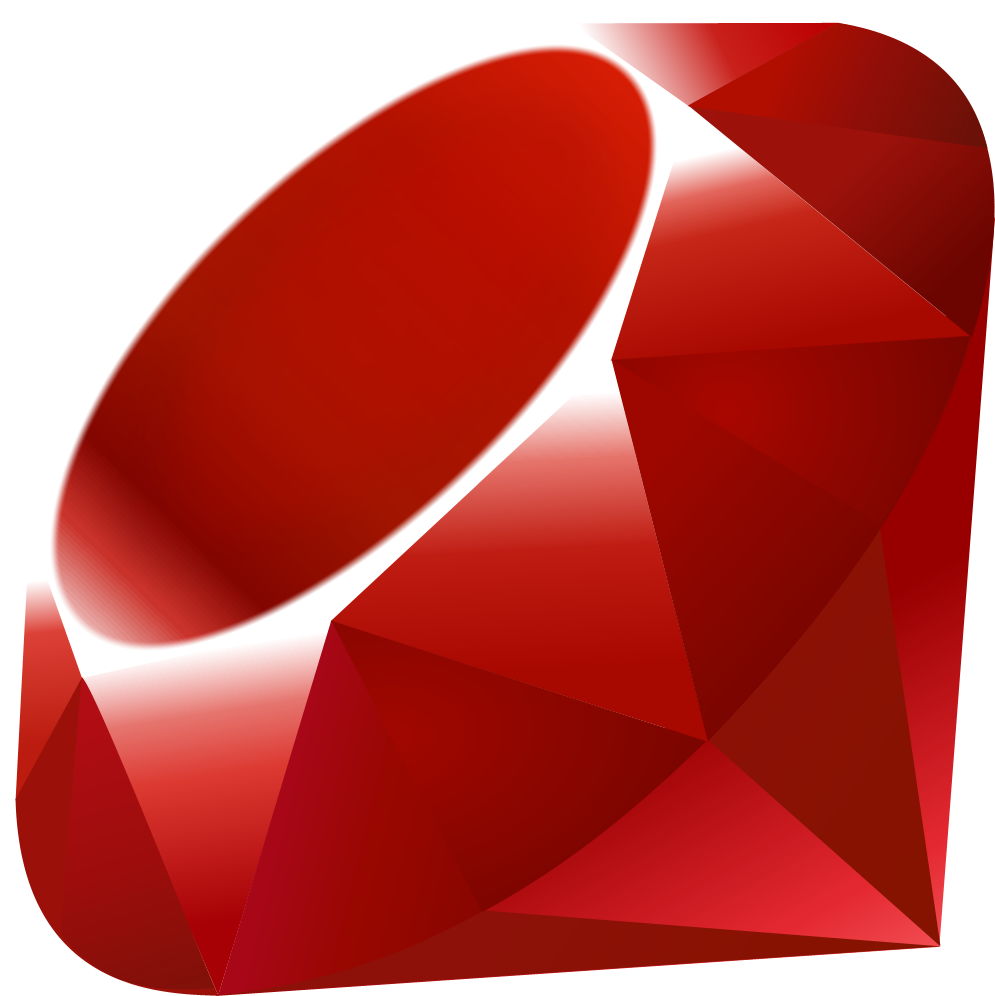










Comment
[…] 日本語表示と入力 […]
日本語表示と入力 https://t.co/pUZfMKdOXv
yum groupinstall "Japanese Support"
これを打ったらLoaded plugins: fastestmirror, refresh-packagekit, security
You need to be root to perform this command.
こうなるんですが、どうすればいいですかね?
コメントありがとうございます。
suコマンドでrootユーザに切り替えて実行してみて下さい。
本サイト他の投稿でもそうですが、#が付いているコマンドはrootユーザでの実行としています。
CentOS > 日本語環境でmanだけ英語で読みたい
http://ja.stackoverflow.com/questions/4268/centos-%E6%97%A5%E6%9C%AC%E8%AA%9E%E7%92%B0%E5%A2%83%E3%81%A7man%E3%81%A0%E3%81%91%E8%8B%B1%E8%AA%9E%E3%81%A7%E8%AA%AD%E3%81%BF%E3%81%9F%E3%81%84
「CentOSを簡易インストールでセットアップを行うと表示や入力が日本語で行えません。 ここでは、メニューの日本語化と日本語入力の設定方法を紹介します。」 "Linux - 日本語表示と入力 - CentOS 6.5"
「CentOSを簡易インストールでセットアップを行うと表示や入力が日本語で行えません。 ここでは、メニューの日本語化と日本語入力の設定方法を紹介します。」
"Linux - 日本語表示と入力 - CentOS 6.5"
http://t.co/v5qSbpPjE6
Cent6.5で確認済み。セットアップ関連。日本語。
Linux | 日本語表示と入力 | CentOS 6.5 - Mozilla Firefox http://t.co/CJh0ZysNa5